不少朋友都喜欢使用酷狗音乐软件,该软件提供了大量热门歌曲供用户欣赏。那么大家清楚把歌曲下载到U盘的操作吗?若还不了解,就来学习酷狗音乐把歌曲下载到U盘的图文教程吧!
首先进入酷狗音乐主界面,登录,若是会员当然更好,因为不少歌曲都有版权限制,想进行下载必须要会员或付费来可以
在上方搜索栏中输入想要下载的歌曲名字,将会在下方出现相关的搜索结果,由于小编现在账号不是会员,就为大家来演示下载不需要会员的歌曲
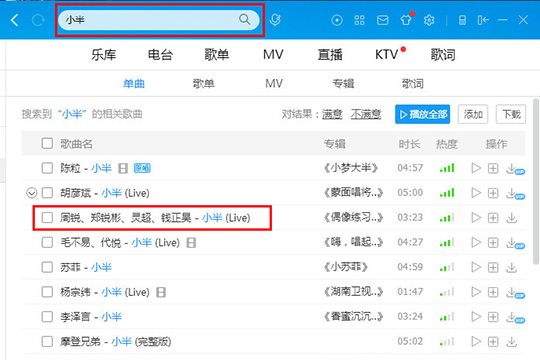
右键点击选择的那首歌,在新出现的下拉栏目中点“下载”选项,或直接点击歌曲右方的“下载”图标选项进行下载,在下载图标上显示蓝色VIP标识的图标则需要办理VIP会员才能下载

之后将会进入到下载窗口界面,选择合适音质后,将下载地址直接改为U盘所在的目录
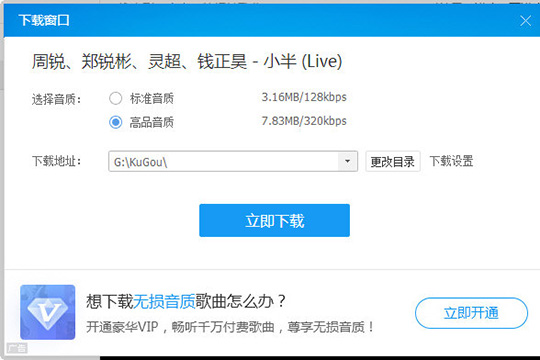
也可以点击右方“下载设置”选项进入到设置界面,在其中进行下载和歌词目录的更改,最后返回带上一层的页面点击“立即下载”进行下载

若忘了更改目录就下载了,进入到已下载的界面,可以看到刚下载成功的歌曲,点击“打开文件所在目录”选项
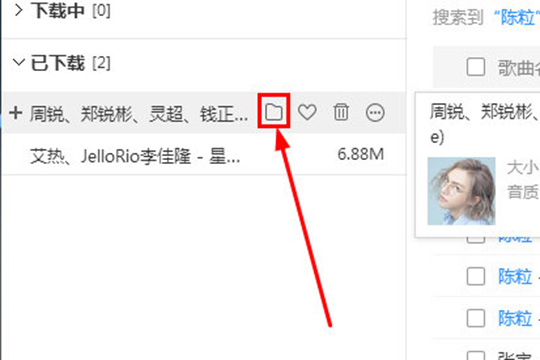
进入到歌曲下载的目录,直接把此歌曲拖动到U盘之中即可。

快来学习学习酷狗音乐把歌曲下载到U盘的图文教程吧,一定会帮到大家的。
 孤泳者谁写的
孤泳者谁写的 淘宝如何查看自己双11战绩
淘宝如何查看自己双11战绩 掌上优衣库有运费险吗
掌上优衣库有运费险吗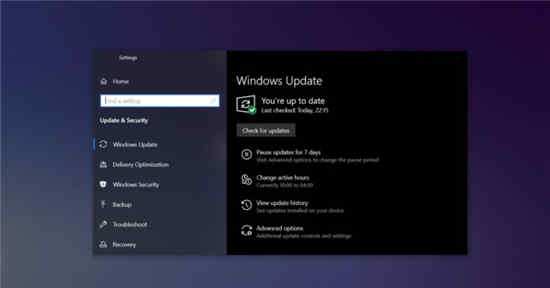 Windows10 21h1最新2021更新现
Windows10 21h1最新2021更新现 Google延长了Windows 7版Chro
Google延长了Windows 7版Chro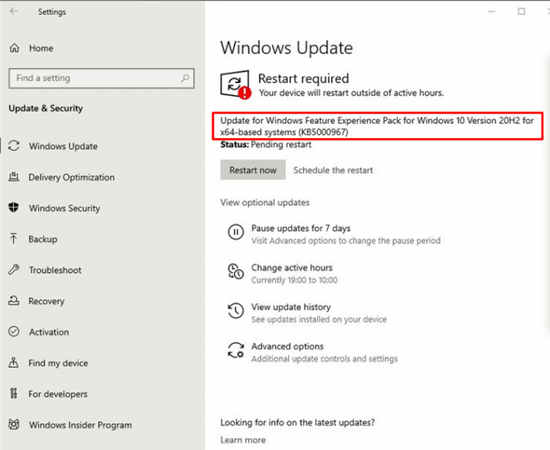 KB5000967 Windows 10 21H1、20H
KB5000967 Windows 10 21H1、20H 谷歌公布最新Windows10提权
谷歌公布最新Windows10提权 淘宝人生成就看自己到底
淘宝人生成就看自己到底 王者荣耀宝箱颜色选哪个
王者荣耀宝箱颜色选哪个 鬼谷八荒宗门灵石怎么获
鬼谷八荒宗门灵石怎么获 刀剑神域黑衣剑士王牌寒
刀剑神域黑衣剑士王牌寒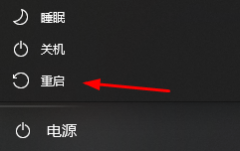 网卡驱动程序不正常上不
网卡驱动程序不正常上不 电竞叛客显卡驱动安装失
电竞叛客显卡驱动安装失 学修电脑需要掌握哪些东
学修电脑需要掌握哪些东 deepin4g内存只有2g显示原因
deepin4g内存只有2g显示原因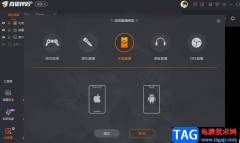 斗鱼直播设置直播类型的
斗鱼直播设置直播类型的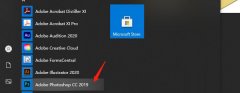 PS中如何更改一部分字体的
PS中如何更改一部分字体的 WPS word设置文字效果上弯弧
WPS word设置文字效果上弯弧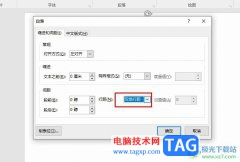 PPT设置文本框双倍行距的
PPT设置文本框双倍行距的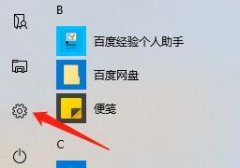 win10电脑老是提醒更新重启
win10电脑老是提醒更新重启 win10本地登录密码忘记怎么
win10本地登录密码忘记怎么 d-link路由器+IPCAM应用配置
d-link路由器+IPCAM应用配置 光纤猫怎样连接无线路由
光纤猫怎样连接无线路由
mactype是一款可以渲染字体,让我们电脑中的字体更加的美观的软件,这款软件中可以显示出自己电脑中存在的所有字体样式,如果你电脑桌面的字体不好看,那么你可以通过该软件选择自己喜...
55239 次阅读
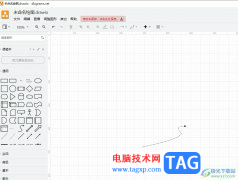
作为一款免费的在线绘图工具,Draw.io软件有着强大的功能,让用户可以自由地修改或是定制Draw.io的代码,为用提供了不错的灵活性和可扩展性,因此Draw.io软件吸引了不少的用户前来下载使用,...
39335 次阅读
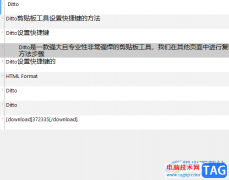
Ditto剪贴板工具中备份了我们平时在别的地方进行复制粘贴的内容,相当于一个专门存储复制粘贴的内容的工具,而其中我们也可以在Ditto中找到自己需要的内容,将导出到电脑中进行存放,有...
16183 次阅读
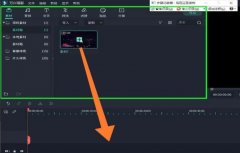
在使用万兴喵影软件的过程中,如果想要设置关键帧,该怎么操作呢?还不太清楚的朋友就赶快来看看小编带来的这篇文章吧看,希望可以帮助到大家哦。...
122356 次阅读

相信大部分的用户在电脑上都会安装几款自己常用的浏览器,在面对各种各样的浏览器时,有的用户会选择使用搜狗浏览器来上网,这款浏览器一直以高速上网著名,吸引了不少用户前去使用,...
42471 次阅读

utorrent是一款强大的迷你bt下载工具,是目前互联网上最强大的轻量级bt下载工具之一,它有着多任务下载、磁力连阿姐下载和带宽限制等功能,而且还向用户提供了多种本地化语言支持,为用户...
22550 次阅读
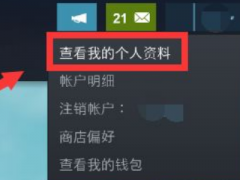
在steam游戏平台上,怎么删除动态呢?可能有多朋友还不太清楚,那么今天小编就和大家分享一下steam删除动态的具体方法哦,有需要的朋友可以来看看哦。...
83493 次阅读

pdfelement是一款十分实用的PDF文档编辑软件,相信大家在使用这款软件的时候,体验感应该是蛮不错的,这款软件的页面十分的清爽,且给人一种简洁的感觉,提供的功能也十分的全面,比如当...
46827 次阅读

剪映是目前非常火热的一款视频编辑器,可以通过剪映软件制作出自己喜欢的一个作品,你可以通过添加特效、转场、贴纸、字幕等操作,让视频更加的丰富多彩,增强视频的画面感,此外,我...
22816 次阅读

在使用光盘刻录大师的过程中,有的朋友如果想要将wma转成mp3格式,该怎么操作呢?下面小编就为大家带来了具体的操作方法哦,有需要的朋友赶快来快看看吧。...
59579 次阅读

SAI2绘图软件对于一些经常喜欢画图的小伙伴们来说,该软件可以帮助这些小伙伴绘制自己喜欢的图案,在SAI绘图软件中有非常丰富的操作工具可以让我们使用,有提供多种画笔工具,以及各种...
31750 次阅读
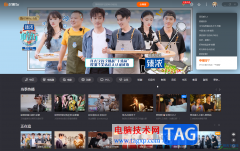
芒果TV是我们都比较熟悉的一款视频类软件,在其中我们可以自由观看各种感兴趣的视频,很多小伙伴都在使用。如果我们需要在电脑版芒果TV中查看我的看单,小伙伴们知道具体该如何进行操...
16720 次阅读

阿里邮箱是一款电子邮件收发软件,为用户提供了高效便捷的邮件管理服务,让用户可以在工作的时候及时的处理好重要工作邮件,因此阿里邮箱软件吸引了不少的用户前来下载使用,当用户在...
19622 次阅读
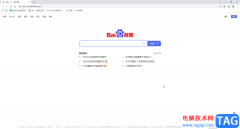
在日常办公和生活中,我们都会需要访问一些网页,在需要访问各种网页时,很多小伙伴都会选择使用谷歌浏览器这款软件。很多小伙伴发现自己的谷歌浏览器打开不是谷歌界面,而是百度等其...
38056 次阅读

Fedora Linux文档文本怎么设置字体大小呢,话说不少用户都在咨询这个问题呢?下面就来小编这里看下Fedora Linux文档文本设置字体大小的图文操作步骤吧,需要的朋友可以参考下哦。...
65897 次阅读